Thao tác trên Word 2016 nhanh hơn với các thiết lập phím tắt được tạo bởi chính bạn
Dùng phím tắt sẽ tiết kiệm khá nhiều thời gian, và trên Word 2016 nó còn đơn giản hơn nữa.
Bộ phần mềm văn phòng Office 2016 của Microsoft hiện vẫn còn khá nhiều các tính năng mới mà người dùng vẫn chưa thể khám phá được hết. Thêm vào đó, bên cạnh các tổ hợp phím tắt “truyền thống” mà chúng ta đã quá quen thuộc ở các phiên bản Office trước đó thì Office 2016 còn mang đến khả năng cho phép người dùng tự thiết lập các tổ hợp phím tắt với chức năng tùy theo ý muốn một cách dễ dàng.

Vậy làm thế nào để sử dụng và thiết lập các tổ hợp phím tắt với chức năng tùy ý trong Office 2016, mà cụ thể là troing Word 2016? Mời bạn đọc tham khảo hướng dẫn sau đây.
Cách 1
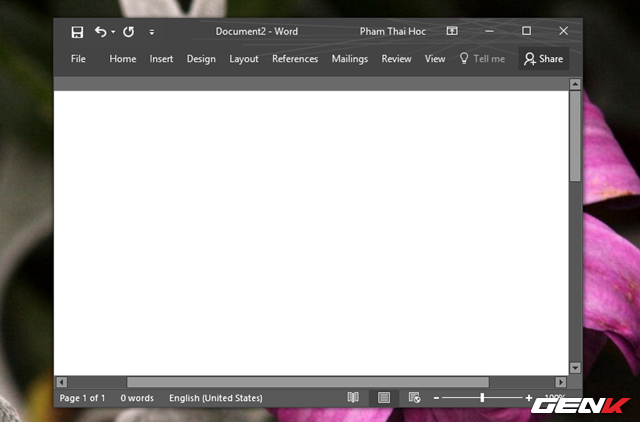
Mở ứng dụng Word 2016 lên và nhấn tổ hợp phím tắt Ctrl Alt và phím “ ” bên dãy phím số.
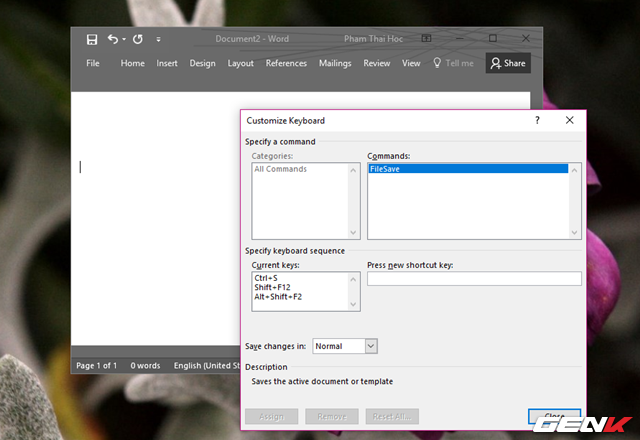
Khi đó trỏ chuột từ hình dạng mũi tên sẽ chuyển sang biểu tượng “⌘”. Lúc này bạn hãy rê biểu tượng này đến vị trí tương ứng với chức năng mình muốn gán phím tắt và nhấp vào nó, cửa sổ Customize Keyboard sẽ xuất hiện.
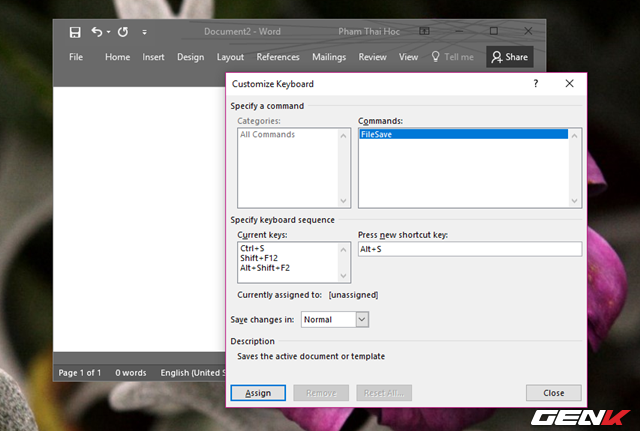
Bây giờ bạn hãy tiến hành thiết lập tổ hợp phím tắt mà bạn muốn “gán” cho chức năng này vào ô “Press new shortcut key” và nhấn “Assign” để lưu lại và “Close” để đóng cửa sổ thiết lập lại.
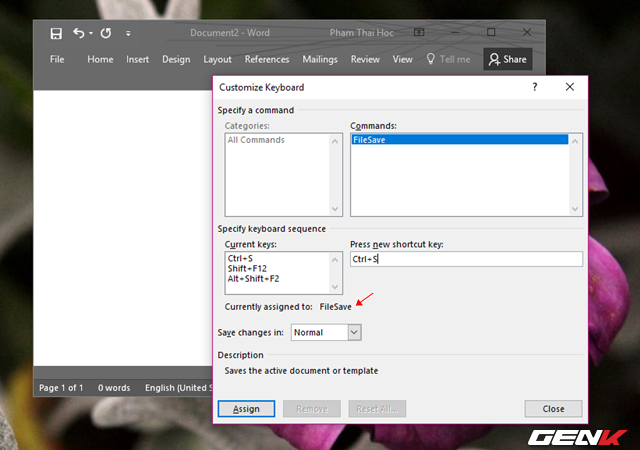
Trường hợp nếu tổ hợp phím tắt mà bạn thiết lập trùng với thiết lập của hệ thống, mục “Currently assigned to” sẽ thông báo cho bạn để bạn có thể thay đổi.
Cách 2
Cách thứ 2 có phần đơn giản hơn, cụ thể như sau.
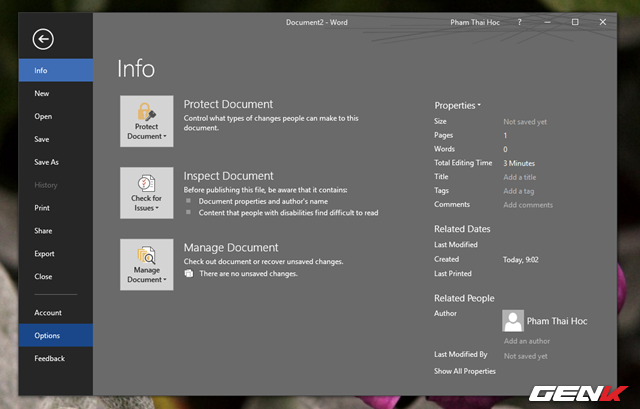
Mở ứng dụng Word 2016 lên và truy cập vào File > Options.
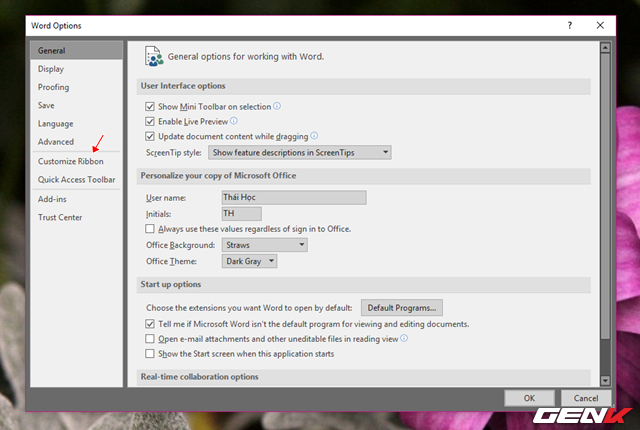
Trong Options, bạn hãy tìm đến “Customize Ribbon” và nhấp vào nó.
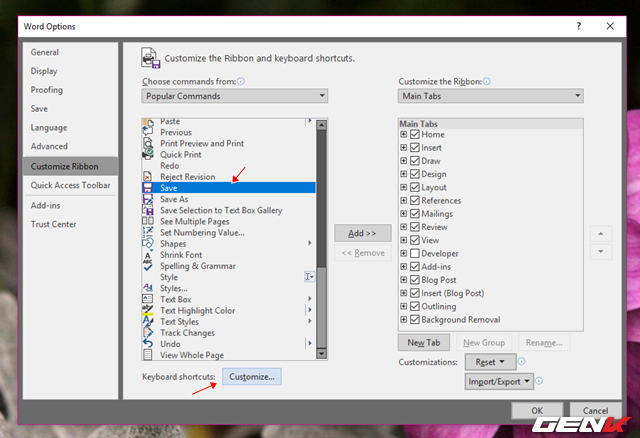
Tiếp theo bạn hãy nhấn chọn chức năng mình muốn thiết lập phím tắt trong danh sách được liệt kê và nhấp tiếp vào “Customize…” bên dưới.
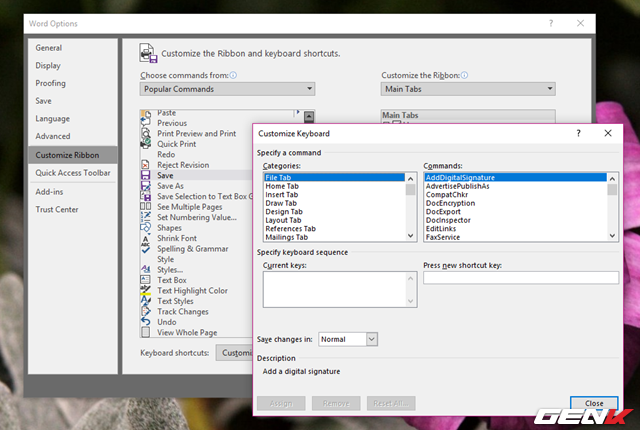
Cửa sổ Customize Keyboard xuất hiện. Lúc này bạn hãy nhập tổ hợp phím mình cần và lựa chọn chức năng tương ứng như hướng dẫn ở “Cách 1” là xong.
Khá đơn giản phải không?
NỔI BẬT TRANG CHỦ
-

OPPO Reno15 đẹp cỡ này đây!
OPPO Reno15 gây ấn tượng mạnh nhờ thiết kế mặt lưng mới lạ, cụm camera "khủng" và bộ tính năng AI sáng tạo hình ảnh.
-

Cựu kỹ sư Microsoft giải thích tại sao Windows đang ngày càng tệ hại: Tất cả là do Microsoft
